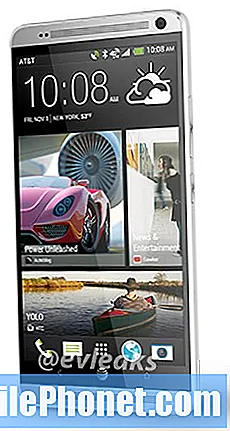#LG # V30S #ThinQ는 2018 년 3 월에 처음 출시 된 프리미엄 Android 스마트 폰입니다. IP68 인증을받은 MIL-STD-810G 규격입니다. 전면과 후면 모두에 유리가 달린 알루미늄 프레임이 있습니다. 이 전화기는 1440 x 2880 픽셀의 해상도를 가진 6 인치 P-OLED 디스플레이를 가지고 있으며 Corning Gorilla Glass 5로 보호됩니다. 후드 아래에는 Snapdragon 835 프로세서가 있으며 6GB RAM과 함께 사용하면 장치에서 앱을 원활하게 실행할 수 있습니다. 이것은 견실 한 성능의 전화이지만 오늘 우리가 해결할 특정 문제가 발생할 수있는 경우가 있습니다. 이 최신 버전의 문제 해결 시리즈에서는 LG V30S ThinQ가 Wi-Fi 문제에 연결되지 않는 문제를 해결합니다.
LG V30S ThinQ 또는 기타 Android 장치를 소유하고있는 경우이 양식을 사용하여 언제든지 문의하십시오. 장치에 대한 우려 사항에 대해 기꺼이 도와 드리겠습니다. 이것은 우리가 제공하는 무료 서비스입니다. 그러나 저희에게 연락하실 때 정확한 평가가 이루어지고 올바른 해결책이 제공 될 수 있도록 최대한 상세하게 작성해 주시기 바랍니다.
LG V30S ThinQ가 Wi-Fi 문제에 연결되지 않는 문제를 해결하는 방법
이 휴대 전화에서 권장되는 문제 해결 단계를 수행하기 전에 최신 소프트웨어 버전에서 실행 중인지 확인하는 것이 가장 좋습니다. 사용 가능한 업데이트가 있으면 먼저 다운로드하여 설치하는 것이 좋습니다. 최신 버전의 LG PC Suite 소프트웨어가 설치된 컴퓨터를 사용하여 업데이트를받을 수 있습니다.
전화 Wi-Fi 스위치를 켜는 것을 잊지 마세요
이것은 명백한 단계 일 수 있지만, 전화 소유자가 Wi-Fi 네트워크에 연결하기 위해 장치에서 필요로하는 전화의 Wi-Fi 스위치를 켜는 것을 잊는 경우가 있습니다.
- 홈 화면에서 설정을 탭합니다.
- '네트워크'탭을 탭합니다.
- Wi-Fi 스위치를 ON 설정으로 누릅니다.
문제가 계속 발생하는지 확인하십시오.
이것이 라우터 문제인지 확인하십시오.
문제의 가능한 원인으로 라우터를 제거하여 문제 해결을 시작하는 것이 가장 좋습니다. 다른 장치를 Wi-Fi 네트워크에 연결할 수 있습니까? 라우터 설정 (MAC 필터링)이 전화기 연결을 차단 한 경우 확인해 보셨습니까? 이것이 라우터 관련 문제인지 확인하는 가장 빠른 방법은 휴대폰을 다른 Wi-Fi 네트워크에 연결하는 것입니다.
소프트 리셋 수행
이 작업은 일반적으로 사소한 소프트웨어 결함으로 인한 문제를 해결하는 전화 소프트웨어를 새로 고칩니다. 이 절차를 수행하려면 장치의 전원이 꺼질 때까지 전원 버튼과 볼륨 작게를 약 8 초 동안 누른 다음 놓습니다. 이 작업이 완료되면 Wi-Fi 네트워크에 연결해보십시오.
전화 네트워크 설정 재설정
이 단계는 일반적으로 전화가 데이터 네트워크에 연결하는 데 문제가있을 때마다 수행됩니다. 휴대 전화에서 다음 변경 사항이 발생합니다.
- 저장된 Wi-Fi 네트워크가 삭제됩니다.
- 페어링 된 블루투스 장치가 삭제됩니다.
- 백그라운드 데이터 동기화 설정이 사용 설정됩니다.
- 고객이 수동으로 켜고 끄는 애플리케이션의 데이터 제한 설정은 기본 설정으로 재설정됩니다.
- 네트워크 선택 모드가 자동으로 설정됩니다.
장치의 네트워크 설정을 재설정하려면 :
- 홈 화면에서 설정.
- '일반'탭을 탭합니다.
- 다시 시작 및 재설정> 네트워크 설정 재설정> 설정 재설정> 설정 재설정을 탭합니다.
- 재설정이 완료되었음을 알리기 위해 '네트워크 설정이 재설정되었습니다'메시지가 잠깐 깜박입니다.
Wi-Fi 네트워크에 연결해보십시오.
안전 모드에서 전화 시작
Google Play 스토어에서 다운로드 한 앱으로 인해 LG V30S ThinQ가 설치되었을 때 휴대폰의 Wi-Fi 문제에 연결되지 않는 경우가 있습니다. 다운로드 한 앱이 문제를 일으키는 지 확인하려면 사전 설치된 앱만이 모드에서 실행될 수 있으므로 안전 모드에서 휴대 전화를 시작해야합니다.
- 화면이 켜진 상태에서 전원 키를 길게 누릅니다.
- 표시되는 옵션 메뉴에서 전원 끄기 및 다시 시작을 탭합니다.
- 장치가 다시 시작되고 안전 모드 오버레이가 더 이상 화면에 표시되지 않습니다.
이 모드에서 문제가 발생하지 않는 경우 설치 한 앱으로 인해 발생했을 가능성이 큽니다. 이것이 어떤 앱인지 확인하고 제거하십시오.
전화기의 캐시 파티션을 지우십시오.
전화기의 전용 파티션에 저장된 캐시 된 데이터가 손상 될 수있는 경우가 있습니다. 이런 일이 발생하면 일반적으로 전화에서 특정 문제가 발생합니다. 이것이 문제의 원인 일 가능성을 제거하려면 복구 모드에서 전화기의 캐시 파티션을 지워야합니다.
- 홈 화면에서 설정을 탭합니다.
- '일반'탭을 탭합니다.
- 저장소> 내부 저장소를 탭합니다.
- 메뉴 옵션이 계산을 완료 할 때까지 기다리십시오.
- 여유 공간 확보를 탭합니다.
- 임시 파일 및 원시 파일을 탭합니다.
- 다음 옵션을 선택합니다 : 캐시 된 데이터, 클립 트레이 임시 파일, 카메라의 Raw 파일.
- 삭제> 삭제를 탭합니다.
문제가 계속 발생하는지 확인하십시오.
공장 초기화 수행
위의 단계로 문제를 해결하지 못한 경우 마지막 옵션은 공장 초기화를 수행하는 것입니다. 이 과정에서 삭제되므로 재설정을 수행하기 전에 전화 데이터를 백업하십시오.
- 장치를 끕니다.
- 전원 및 볼륨 작게 버튼을 길게 누릅니다.
- LG 로고가 나타나면 볼륨 작게 버튼을 계속 누른 상태에서 전원 버튼을 빠르게 뗀 다음 다시 길게 누릅니다.
- '모든 사용자 데이터 (LG 및 이동 통신사 앱 포함) 삭제 및 모든 설정 재설정'메시지가 나타나면 볼륨 작게 버튼을 사용하여 예를 강조 표시합니다.
- 전원 버튼을 눌러 장치를 재설정하십시오.
재설정이 완료되면 전화기를 다시 설정 한 다음 문제가 계속 발생하는지 확인하십시오. 그렇다면 이것은 하드웨어 구성 요소의 결함으로 인해 발생했을 가능성이 큽니다.이 경우 전화를 서비스 센터로 가져와 확인해야합니다.